Refresh Rate atau tingkat penyegaran layar adalah salah satu faktor kunci yang memengaruhi pengalaman pengguna pada smartphone Anda. Ini adalah kecepatan dengan mana layar ponsel memperbarui gambar atau piksel pada setiap detiknya. Satuan dari refresh rate adalah Hertz (Hz). Semakin tinggi refresh rate-nya, semakin mulus dan lancar gerakan animasi serta guliran layar smartphone Anda.
Smartphone Samsung, terutama model-model kelas menengah ke atas seperti Galaxy Fold, Flip, S21, S22, dan A52, telah dilengkapi dengan kemampuan refresh rate yang tinggi, mencapai hingga 120Hz. Namun, perlu diingat bahwa semakin tinggi refresh rate, semakin besar penggunaan daya baterai yang dibutuhkan, sehingga baterai Anda mungkin akan habis lebih cepat.
Bagi Anda yang ingin menghemat daya baterai dengan menggunakan tingkat penyegaran layar standar, yaitu 60Hz, Samsung telah menyediakan opsi untuk mengaturnya. Di panduan ini, kami akan memandu Anda langkah demi langkah tentang cara mengubah refresh rate pada smartphone Samsung Anda.
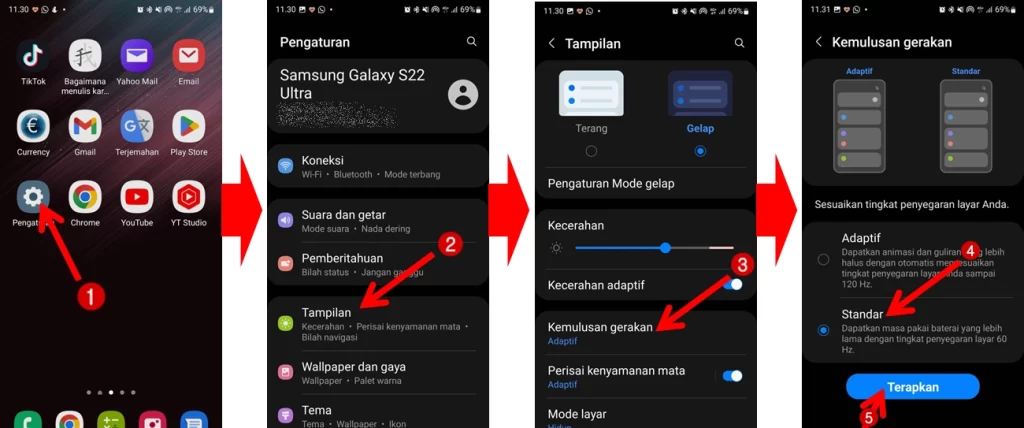
Langkah 1: Masuk ke Menu Pengaturan
Pertama, buka menu Pengaturan pada smartphone Anda. Anda dapat melakukannya dengan mengklik ikon [Pengaturan] atau [Setting].
Langkah 2: Masuk ke Menu Tampilan
Setelah masuk ke menu Pengaturan, carilah opsi [Tampilan] atau [Display] dan ketuk untuk masuk ke dalamnya.
Langkah 3: Pilih Kemulusan Gerakan (Motion Smoothness)
Di dalam menu Tampilan, Anda akan menemukan opsi [Kemulusan Gerakan] atau [Motion Smoothness]. Ketuk opsi ini untuk melanjutkan.
Langkah 4: Mengubah Refresh Rate
Pada layar ini, Anda akan melihat dua pilihan Refresh Rate atau tingkat Penyegaran Layar:
- Adaptif / Adaptive: Opsi ini akan memberikan Anda animasi dan guliran layar yang lebih halus dengan otomatis menyesuaikan tingkat penyegaran layar Anda hingga 120Hz.
- Standar / Standard: Opsi ini akan membantu Anda menghemat daya baterai dengan mengatur tingkat penyegaran layar menjadi 60Hz.
- Untuk mengubah refresh rate menjadi 60Hz, ketuk opsi [Standar] atau [Standard].
Langkah 5: Terapkan Pengaturan
Setelah Anda memilih opsi [Standar], ketuk [Terapkan] atau [Apply] untuk mengonfirmasi perubahan refresh rate.
Kesimpulan
Dengan mengikuti langkah-langkah di atas, Anda dapat dengan mudah mengubah refresh rate layar smartphone Samsung Anda menjadi 60Hz, yang akan membantu Anda menghemat daya baterai. Semoga panduan ini bermanfaat dan selamat mencoba!
Jika Anda lebih suka mendapatkan panduan ini dalam bentuk video, Anda dapat menonton tutorialnya di video yang kami sediakan.
Semoga artikel ini memberikan solusi yang Anda butuhkan untuk mengoptimalkan pengalaman pengguna Anda dengan smartphone Samsung Anda. Terima kasih telah membaca!
